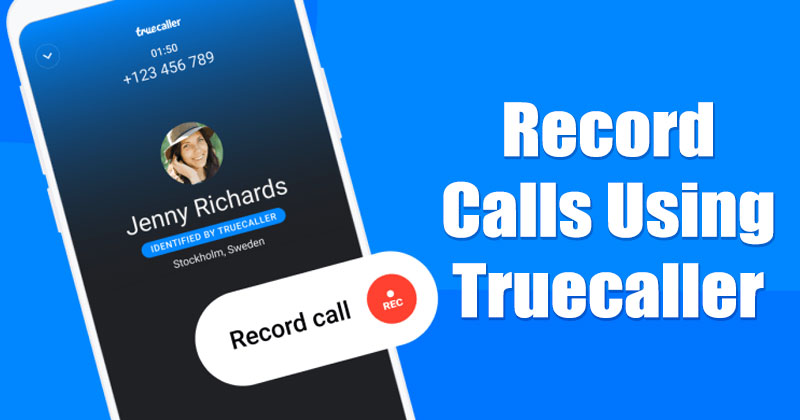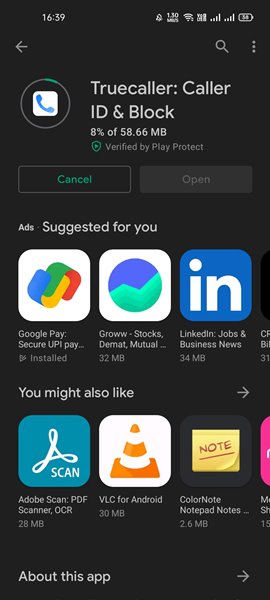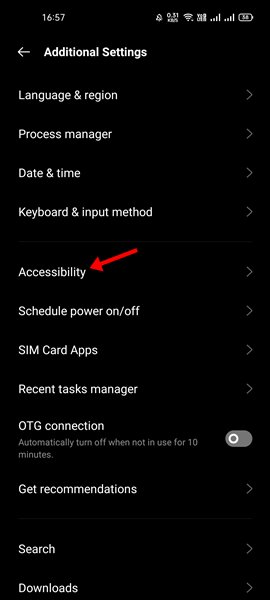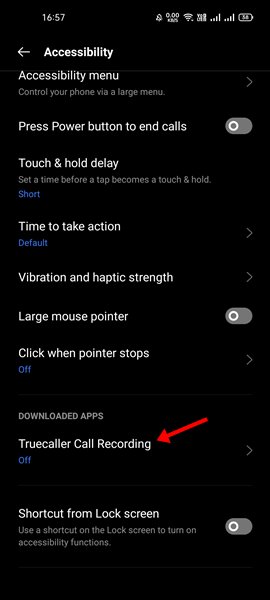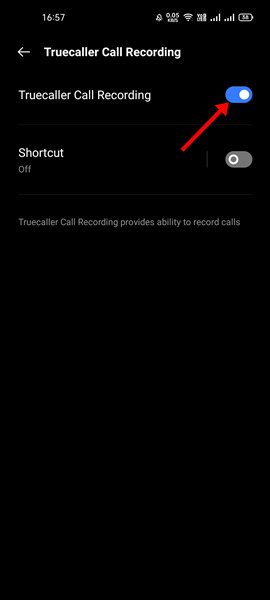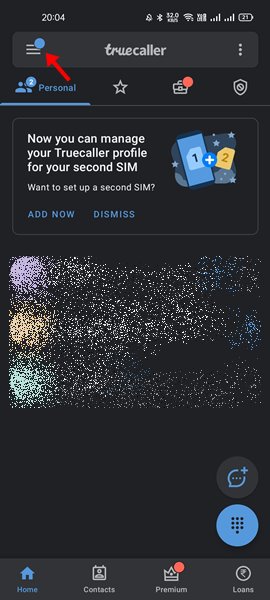На данный момент для смартфонов Android доступны сотни приложений для идентификации вызывающего абонента. Однако не все из них выделяются из толпы. Поэтому, если нам нужно выбрать лучшее приложение для определения номера для Android, мы без колебаний выберем TrueCaller.
TrueCaller на данный момент является самым популярным приложением для идентификации звонящего и звонящего, доступным для смартфонов Android. У него есть как бесплатный, так и премиум-планы. Премиум-план предлагает некоторые расширенные функции, тогда как бесплатная версия ограничена идентификацией вызовов и управлением ими.
Мы говорим о TrueCaller, потому что компания недавно запустила новую функцию записи звонков для тех, у кого есть базовая учетная запись. До этого функция записи разговоров была доступна только пользователям TrueCaller Premium.
После нового обновления те, кто использует бесплатную версию TrueCaller, смогут записывать звонки на свой смартфон. Однако единственным критерием является то, что смартфон должен работать под управлением Android 5.1 и выше.
Вы можете использовать TrueCaller для записи звонков вручную и настроить приложение на автоматическую запись всех звонков. Итак, если вас интересует настройка автозаписи звонков в TrueCaller, вы читаете правильное руководство.
Читайте также: Как получить Truecaller Premium бесплатно
Шаги по настройке и использованию функции записи звонков в TrueCaller
В этой статье представлено пошаговое руководство по настройке автоматической записи звонков в TrueCaller для Android. Давайте проверим.
1. Прежде всего зайдите в Google Play Store и установите последнюю версию TrueCaller .
2. Теперь откройте панель приложений Android и нажмите Специальные возможности.
3. В разделе «Специальные возможности» найдите функцию записи звонков TrueCaller в разделе Загруженные приложения.
4. Нажмите Запись вызовов TrueCaller и включите ее на следующем экране.
5. Теперь откройте приложение TrueCaller и коснитесь меню гамбургер.
6. Найдите параметр Запись разговоров и включите этот параметр. Вы также найдете функцию автоматической записи. При желании вы можете включить эту опцию.
Вот и все! Вы сделали. Вот как можно настроить автозапись звонков в TrueCaller.
Итак, это руководство посвящено настройке и использованию функции записи звонков в TrueCaller. Надеюсь, эта статья помогла вам! Пожалуйста, поделитесь им также со своими друзьями. Если у вас есть какие-либо сомнения по этому поводу, сообщите нам об этом в поле для комментариев ниже.